本文主要是介绍autoxjs 安卓爬虫自动化,希望对大家解决编程问题提供一定的参考价值,需要的开发者们随着小编来一起学习吧!
autoxjs 安卓爬虫自动化
我这里只是测试请勿用于违法的
我这里是小红书
文章目录
- autoxjs 安卓爬虫自动化
- 前言
- 一、自动刷直播间并且抓取商品已经粉丝数量等?
- 总结
前言
欢迎来到AutoXJS的世界,这是一个充满创新、挑战和技术探索的领域。在这个引领未来的时刻,我们怀揣着对技术的热情,探索着自动化领域的无尽可能性。
AutoXJS旨在推动JavaScript自动化的前沿,探索先进的工具、框架和最佳实践,使开发者能够更高效、更智能地构建出色的应用程序。这不仅仅是一个技术社区,更是一个激发创意、分享知识的聚集地。
我们致力于连接那些对JavaScript和自动化充满热情的人,无论是初学者还是经验丰富的开发者。在AutoXJS,你将发现深入的技术讨论、实用的开发指南以及引领未来的前瞻性思考。
提示:以下是本篇文章正文内容,下面案例可供参考
一、自动刷直播间并且抓取商品已经粉丝数量等?
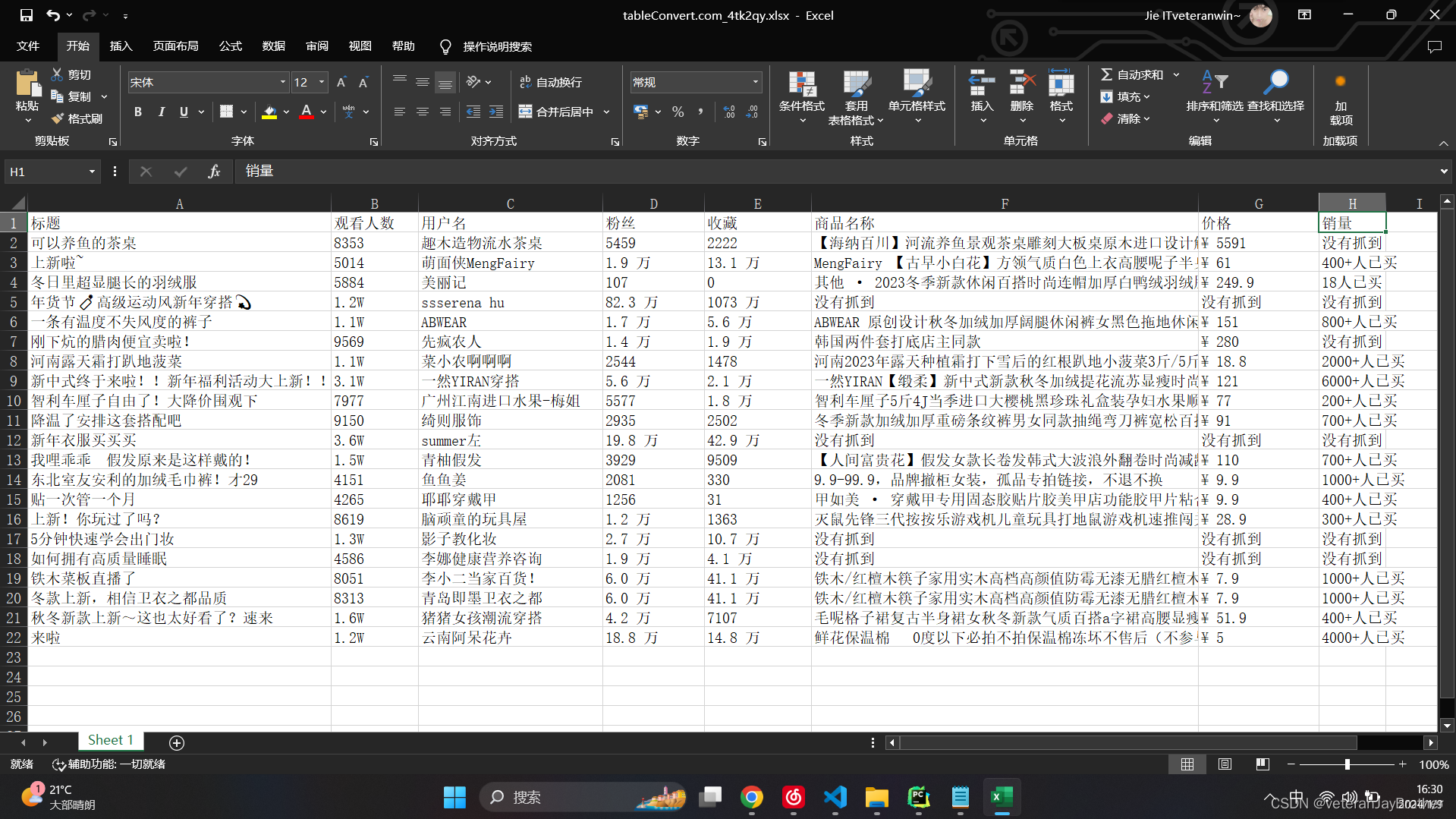
抓到的数据
下面是执行的视频的效果:
视频链接
代码:
var xiaohong_backpack_name = "com.xingin.xhs";
app.launch(xiaohong_backpack_name);
sleep(100)
clickByUiSelector('text', "首页");
var width = device.width; // 获取设备的宽度
var height = device.height; // 获取设备的高度
var duration = 500; // 滑动动作持续的时间
// 从屏幕的1/4高度位置滑动到3/4高度位置,模拟下拉动作
swipe(width / 2, height / 4, width / 2, height * 3 / 4, duration);
sleep(2000)
clickByUiSelector('desc', "直播");
sleep(200)
clickNearElement('desc', "直播", -100, 100);
sleep(1000)var resultArray = []; // 存储最终结果
var usernameSet = new Set(); // 存储用户名,用于去重
var currentDownSwipeCount = 0; // 当前下滑次数
function scrollAndFetch() {// 循环7次下滑for (var down = 0; down < 7; down++) {if (currentPackage() !== xiaohong_backpack_name) {console.log("已离开小红书应用,暂停滑动操作。");return; // 退出函数}currentDownSwipeCount = down; var titleElements = id("com.xingin.xhs:id/dl6").find();var viewerElements = id("com.xingin.xhs:id/dho").find();var usernameElements = id("com.xingin.xhs:id/djk").find();var clickAttempts = {};for (var i = 0; i < titleElements.length; i++) {var viewerCount = parseViewerCount(viewerElements[i].text());var titleText = titleElements[i].text();if (viewerCount > 2000 && !usernameSet.has(usernameElements[i].text())) {// 观看人数大于4000且用户名未存储过 clickAttempts[titleText] = (clickAttempts[titleText] || 0) + 1; // 增加点击次数 console.log("大于2000"); if (clickAttempts[titleText] <= 3) { // 限制最多点击3次sleep(1000)clickNearElement('text', titleText, 0,-480);sleep(1000)if (checkIfLivePage()) {live_streaming_entry(usernameElements[i].text(),titleElements[i].text(),viewerElements[i].text(),usernameElements[i].text())usernameSet.add(usernameElements[i].text());}else {return;}}else {console.log("点击尝试超过3次,跳过标题:" + titleText);continue;}}}if (currentDownSwipeCount === down && currentPackage() === xiaohong_backpack_name && !id("com.xingin.xhs:id/s2").findOne(3000)) {swipe(width / 2, height * 3 / 4, width / 2, height / 4, 500);sleep(1000); // 等待内容加载}}// 循环7次上滑回到顶部for (var up = 0; up < 7; up++) {if (currentPackage() !== xiaohong_backpack_name && id("com.xingin.xhs:id/s2").findOne(5000)) {console.log("已离开小红书应用,暂停滑动操作。");return; // 退出函数}swipe(width / 2, height / 4, width / 2, height * 3 / 4, 500);sleep(2000); // 等待页面滑动和加载}// 模拟下拉刷新if (currentPackage() === xiaohong_backpack_name && !id("com.xingin.xhs:id/s2").findOne(2000)) {swipe(width / 2, height / 4, width / 2, height * 3 / 4, 500);sleep(1000);} else {console.log("已离开小红书应用,未执行刷新操作。");}
}function saveDataToJsonFile(data) {// 设置文件路径和名字var path = "/storage/emulated/0/脚本/get_danmu/test/data.json"; // 将对象转换为字符串var dataString = JSON.stringify(data, null, 4);// 写入文件files.write(path, dataString);console.log("数据已保存到文件: " + path);
}while (true) { // 持续循环执行if (currentPackage() === xiaohong_backpack_name) {console.log("当前包名称",currentPackage())scrollAndFetch(); // 调用滑动和数据捕获函数saveDataToJsonFile(resultArray); // 保存数据到文件console.log(JSON.stringify(resultArray, null, 4)); // 打印当前结果currentDownSwipeCount = 0; } else {console.log("不在小红书应用内,脚本暂停运行。");for (let i = 0; i < 30; i++) { // 等待总时长为5分钟(每次暂停10秒,检查30次)sleep(10000); // 暂停10秒if (currentPackage() === xiaohong_backpack_name) {console.log("重新进入小红书应用,继续执行脚本。");break; // 如果重新进入小红书应用,则跳出等待循环}}}
}function parseViewerCount(viewerString) {if (viewerString.includes('W') || viewerString.includes('w')) {// 去除'W',转换为数值后乘以10000return parseFloat(viewerString.replace(/W|w/g, '')) * 10000;} else {// 直接转换为数值return parseInt(viewerString.replace(/\D/g, ''));}
}// 点击直播进入
function live_streaming_entry(usernameElements,title, viewers, username){var _l = id("com.xingin.xhs:id/s2").findOne();_l && _l.click() || console.log("没有找到指定ID的元素");sleep(1000)clickByUiSelector('text', usernameElements,2000);sleep(1000)if (checkTextExists("举报", 3000)) { // 假设点击成功后会出现"举报"文本console.log("未成功点击,重试...");var _ll = id("com.xingin.xhs:id/esk").findOne(2000);_ll && _ll.click() || console.log("没有找到指定ID的元素");sleep(1000);}clickByUiSelector('text', "取消");sleep(1000)var fansElement = id("com.xingin.xhs:id/bkb").findOne(3000);var likesElement = id("com.xingin.xhs:id/dfp").findOne(3000);var fans = fansElement ? fansElement.text() : "没有抓到";var likes = likesElement ? likesElement.text() : "没有抓到";sleep(800)if(fans != "没有抓到" || likes != "没有抓到") {// 计算起始点和结束点的坐标var startX = width * 3 / 4; // 从屏幕宽度的3/4处开始滑动var endX = width / 10; // 到屏幕宽度的1/4处结束滑动// var y = height * 2 / 3;var y = height * 3 / 4; // 执行滑动动作swipe(startX, y, endX, y, duration);sleep(800)clickByUiSelector('text', "销量");sleep(1000)var productNameElement = id("com.xingin.xhs:id/gh5").findOne(2000)var priceElement = id("com.xingin.xhs:id/hp1").findOne(2000)var salesVolumeElement = id("com.xingin.xhs:id/a1j").findOne(2000)var productName = productNameElement ? productNameElement.text() : "没有抓到";var price = priceElement ? priceElement.text() : "没有抓到";var salesVolume = salesVolumeElement ? salesVolumeElement.text() : "没有抓到";resultArray.push({标题: title,观看人数: viewers,用户名: username,粉丝: fans,收藏: likes,商品名称: productName,价格: price,销量: salesVolume});console.log("标题", title);console.log("观看人数", viewers);console.log("用户名", username);console.log("商品名称", productName);console.log("价格", price);console.log("销量", salesVolume);console.log("粉丝", fans);console.log("收藏", likes);}back();sleep(1000);back();sleep(1000);}function checkTextExists(textToCheck, timeout) {return text(textToCheck).findOne(timeout) != null;
}function clickByUiSelector(selectorType, valueToClick, timeout){// 设置默认超时时间为1000毫秒timeout = timeout || 1000; var uiObject;// 根据selectorType选择查找方式if(selectorType === 'text'){console.log("点击文本:" + valueToClick);uiObject = text(valueToClick).findOne(timeout);} else if(selectorType === 'desc'){uiObject = desc(valueToClick).findOne(timeout);} else {console.log("未知的选择器类型:" + selectorType);return false;}// 进行点击操作if(uiObject != null){uiObject.click();return true; // 点击成功} else {console.log("没有找到:" + valueToClick);return false; // 没有点击,因为没有找到对象}
}function checkIfLivePage() {// 根据页面特定元素来判断是否为直播页面var livePageIndicator = id("com.xingin.xhs:id/s2").findOne(2000);return livePageIndicator !== null;
}function clickNearElement(selectorType, valueToFind, offsetX, offsetY){var uiObject;// 根据selectorType选择查找方式if(selectorType === 'text'){uiObject = text(valueToFind).findOne();} else if(selectorType === 'desc'){uiObject = desc(valueToFind).findOne();} else {console.log("未知的选择器类型:" + selectorType);return false;}// 检查是否找到UI对象if (uiObject != null) {// 计算新的点击位置var x = uiObject.bounds().centerX() + offsetX;var y = uiObject.bounds().centerY() + offsetY;// 执行点击操作click(x, y);return true;} else {console.log("没有找到指定的文本或描述:" + valueToFind);return false;}
}
总结
我这里写了一个测试,更多业务请自行
这篇关于autoxjs 安卓爬虫自动化的文章就介绍到这儿,希望我们推荐的文章对编程师们有所帮助!




